数据库资源管理器
配置、探索和导入数据库数据
描述
的数据库资源管理器应用程序允许您快速连接到数据库,探索数据库数据,并将数据导入MATLAB®工作空间视觉的方式。如果你有最小熟练编写SQL查询或想快速浏览数据库中的数据,使用这个应用程序与数据库进行交互。
使用数据库浏览器应用程序,您可以:
创建和配置ODBC和JDBC数据源。
建立多个连接相同或不同的数据库。
选择感兴趣的表和列。
调整使用SQL查询条件选择。
预览选定的数据。
自定义导入选项。
选定的数据导入MATLAB工作空间进行分析。
保存生成的SQL查询。
生成MATLAB代码。
看一个介绍性的视频,看到使用数据库浏览器应用程序。

打开数据库浏览器应用程序
MATLAB将来发布:应用程序选项卡上,单击显示更多画廊箭头打开应用程序。然后,在数据库连接和报告,点击数据库资源管理器。
MATLAB命令提示:输入
databaseExplorer。
例子
预览单表
连接到一个微软®访问™数据库使用database Explorer应用。然后,从一个表和预览选择列数据。应用程序默认的预览查询结果。
设置的数据源tutorial.accdb数据库并命名为dbdemo。有关详细信息,请参见Microsoft Access为Windows ODBC。
在连接部分的数据库资源管理器选项卡上,单击连接并选择连接的数据源。连接对话框打开。把用户名和密码为空,然后点击连接。
请注意
对于其他数据库,目录和模式对话框打开。选择的目录和模式的名称目录和模式列表,适合您的数据库。
数据库浏览器应用程序创建一个连接Microsoft Access数据库。的数据库浏览器窗格显示可用的数据库中的表。
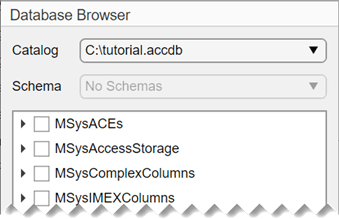
“数据源”选项卡,这是命名dbdemo似乎正确的的数据库浏览器窗格。选项卡包含两个空的数据源窗格,SQL查询和数据预览。

对于任何表,您可以选择这些方式的表信息:
选择表,单击数据库表名数据库浏览器窗格。Database Explorer应用更新SQL查询面板和一个SQL查询,选择所有列和行从选择表。同时,数据库浏览器应用程序更新数据预览与预览窗格的查询结果。第十行数据中出现数据预览默认的面板。
选择个人从选定的表列,扩大表名称节点数据库浏览器树视图。选择特定的复选框以选择单个表列和显示他们的数据预览窗格。SQL查询自动调整每个选择。
请注意
列的顺序数据预览窗格匹配你的顺序选择他们数据库浏览器窗格。
选择表名inventorytable。
改变数据你看,选择或清除复选框数据库浏览器窗格。应用程序更新的SQL查询SQL查询窗格。应用程序更新的数据数据预览窗格。
的数据预览窗格显示10行。总出现在数据库中选择的行数,在括号内,面板的名称,数据预览。变化的行数通过选择或输入一个值预览大小盒子的预览部分的数据库资源管理器选项卡。选择的值20.。调整的行数数据预览窗格。
请注意
中的值预览大小框控件中显示的最大行数数据预览窗格。如果该值大于行查询结果的总数,然后总显示的行数,在括号内,面板的名称,数据预览。
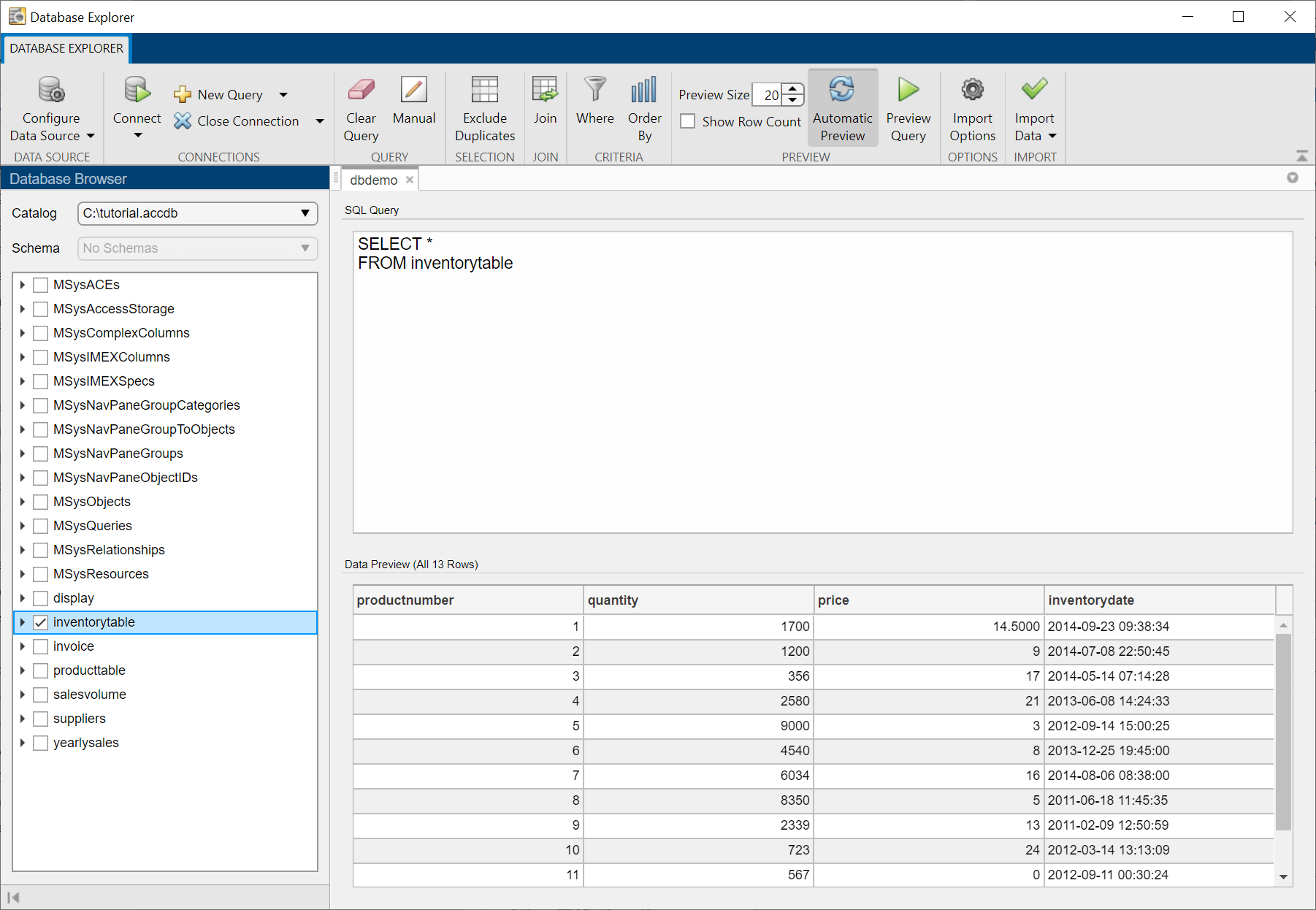
你可以具体的行数据列进行排序。在标准部分中,点击命令。的命令选项卡显示在将来发布。
在添加的部分,列列表中,选择列价格。在添加部分中,点击添加类。Database Explorer应用数据按升序排序数据预览窗格。改变订单,点击下行在编辑部分。
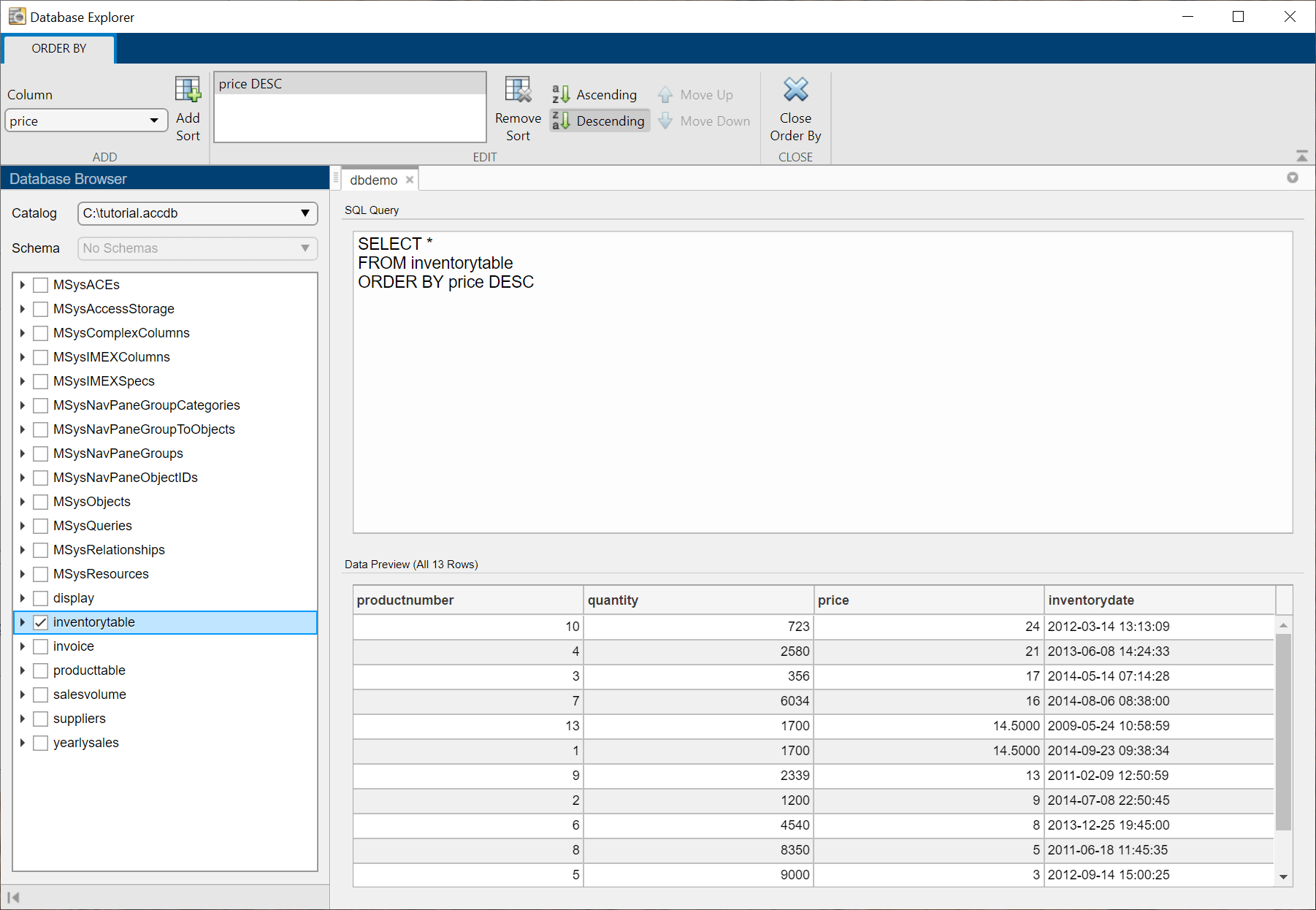
请注意
添加更多的排序,选择另一个列列列表并点击添加类。你可以改变的位置排序的SQL查询,点击列表中编辑部分,然后点击向上移动或向下移动。
在关闭部分中,点击关闭订单关闭命令选项卡。
在连接节中,通过点击关闭数据库连接紧密联系。
请注意
如果多个连接打开,关闭您所选择的数据库连接通过选择相应的数据源紧密联系列表。
加入多个表查询结果和导入
连接到一个Microsoft Access数据库使用database Explorer应用。然后,加入多个表中的数据通过选择表中的列。应用程序默认的预览查询结果。预览数据后,将所有查询结果导入MATLAB工作区和执行简单的数据分析。
设置的数据源tutorial.accdb数据库并命名为dbdemo。有关详细信息,请参见Microsoft Access为Windows ODBC。
在连接部分的数据库资源管理器选项卡上,单击连接并选择连接的数据源。连接对话框打开。把用户名和密码为空,然后点击连接。
数据库浏览器应用程序创建一个连接Microsoft Access数据库。的数据库浏览器窗格显示可用的数据库中的表。
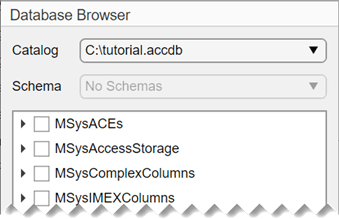
“数据源”选项卡,这是命名dbdemo似乎正确的的数据库浏览器窗格。选项卡包含两个空的数据源窗格,SQL查询和数据预览。

在数据库浏览器窗格中,选择inventorytable表的第一个表连接。Database Explorer应用更新SQL查询面板和一个SQL查询,选择所有列和行inventorytable表。同时,应用程序更新数据预览与预览窗格的查询结果。第十行数据默认出现在窗格中。
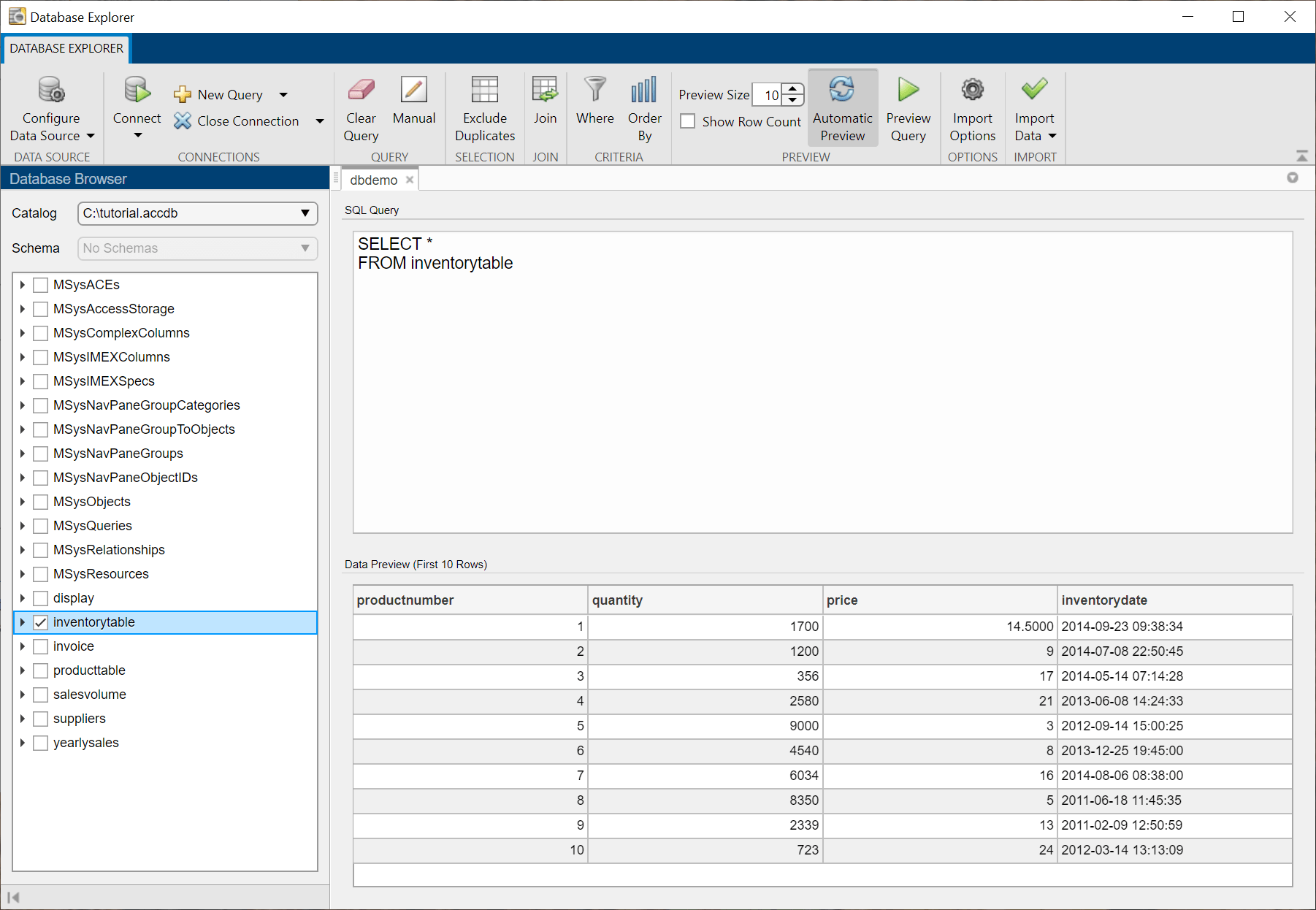
在加入部分中,点击加入来显示加入在将来发布选项卡。在添加节中,选定的表的名称数据库浏览器窗格中出现在左边表列表。连接表的详细信息,请参阅使用数据库浏览器应用程序连接表。
在左边列列表中,选择共享的名称列productnumber。
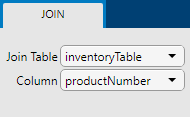
在正确的表列表中,选择表producttable表加入。选择共享的名称列productnumber在这张桌子右边列列表。
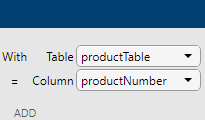
在添加部分中,点击添加连接。的加入图窗格显示的图示加入选择的表之间。的SQL查询面板更新与新加入的SQL查询。的数据预览面板反映更新后的SQL查询的结果。
Database Explorer应用选择默认内连接。
请注意
有些数据库不支持所有连接类型。万博1manbetx
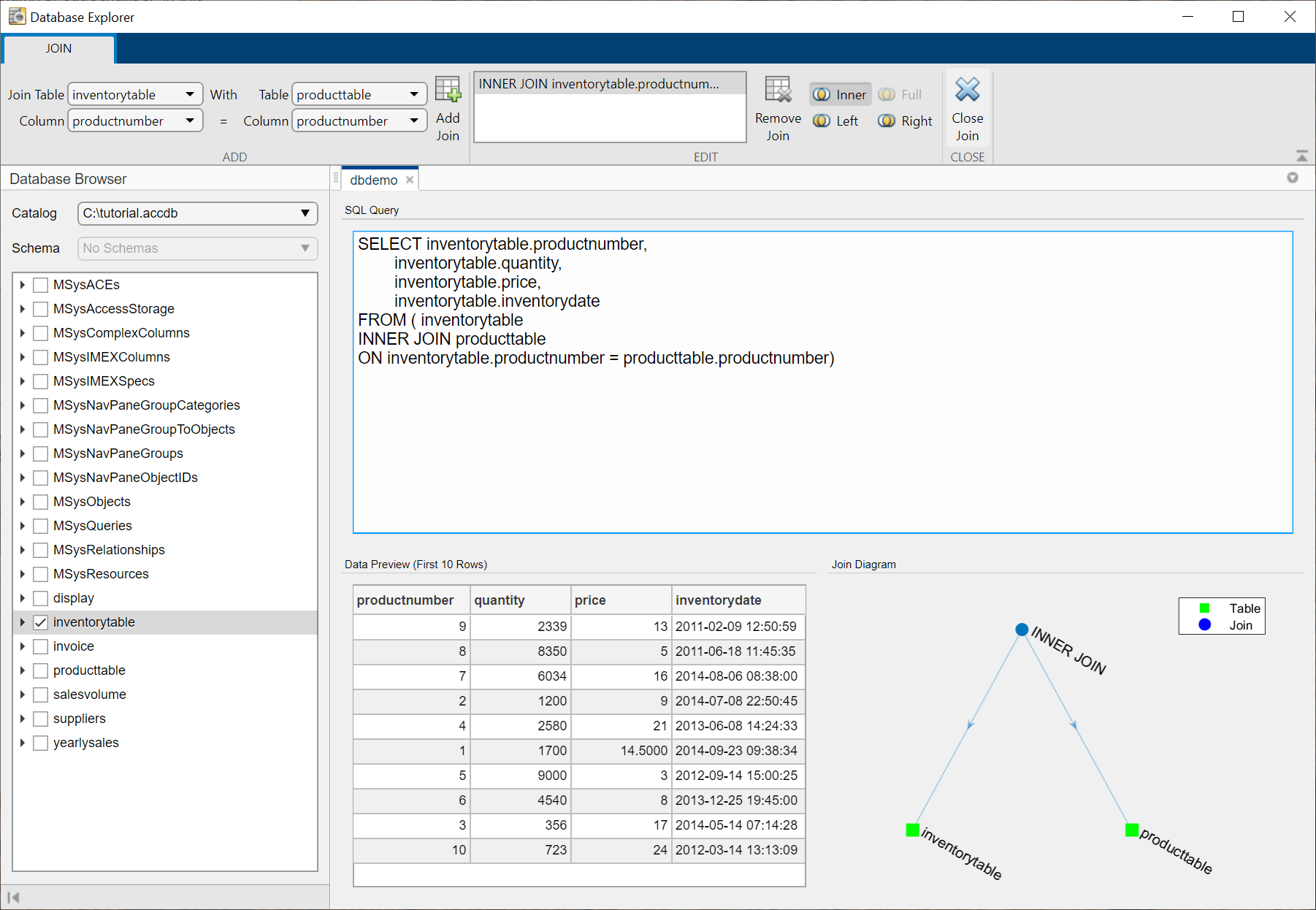
在关闭部分中,点击关闭连接关闭加入选项卡。
的树视图数据库浏览器窗格中,选择productdescription下producttable。的SQL查询和数据预览窗格更新选中的表列。
过滤标准添加到SQL查询。在标准部分中,点击在哪里来显示在哪里在将来发布选项卡。
过滤器的SQL查询结果价格大于10美元。在添加的部分,列列表中,选择inventorytable.price。选择>运营商的过滤器操作符列表。输入10在价值列表。点击添加过滤器。
请注意
如果您输入过滤器使用就像或不喜欢运营商,然后输入单引号来表示一个字符串的价值。
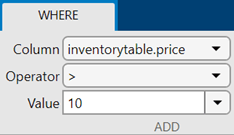
的SQL查询和数据预览窗格显示更新查询结果基于新的过滤器在哪里条件。
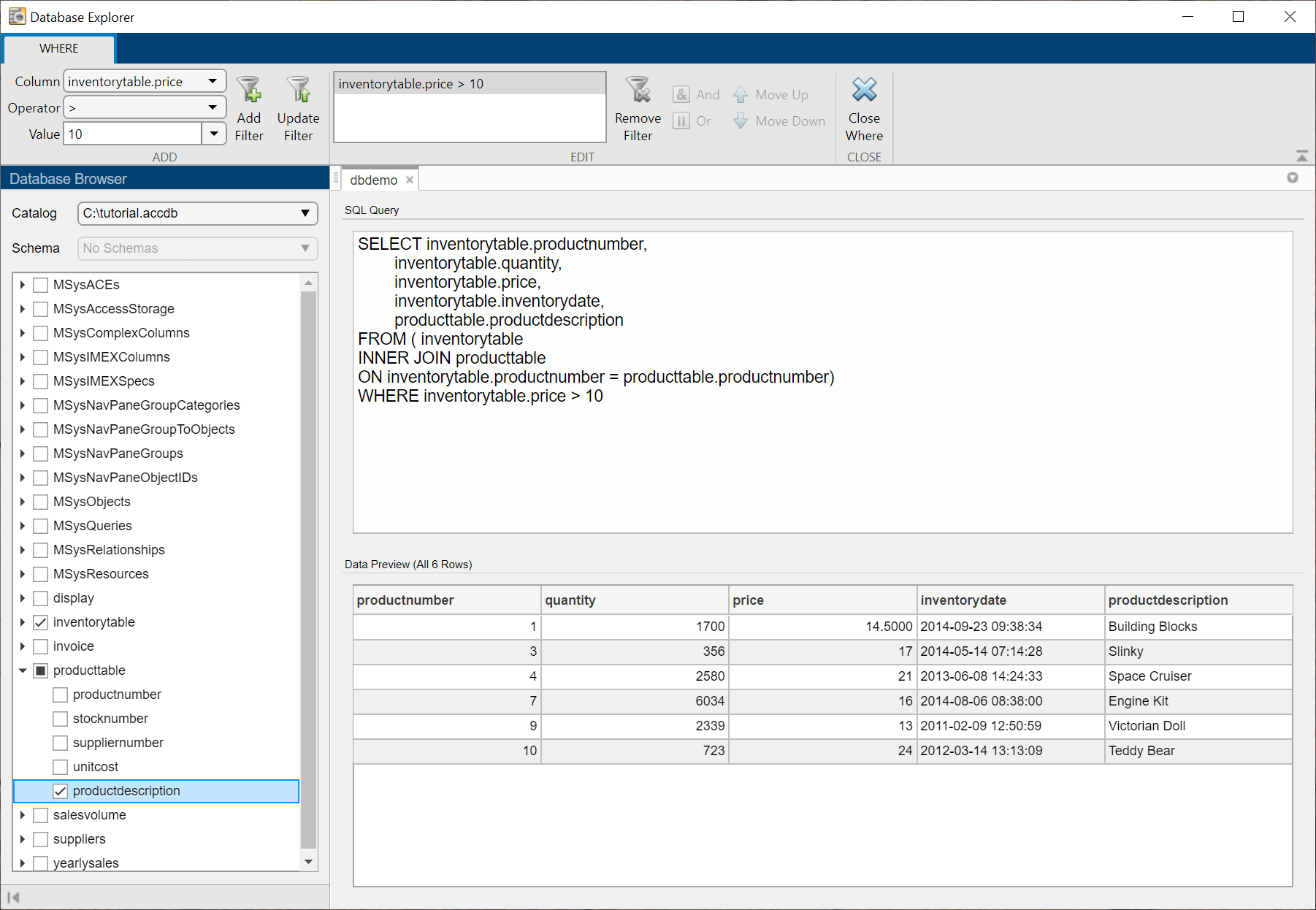
在关闭部分中,点击近的地方关闭在哪里选项卡。
所有SQL查询结果导入MATLAB工作区。在进口部分中,点击![]() 。在“导入数据”对话框中,输入名称
。在“导入数据”对话框中,输入名称数据MATLAB的工作空间变量,并点击好吧。MATLAB工作区显示表数据。
在命令行显示SQL查询的结果。
数据
data = 6×5表productnumber数量价格inventorydate productdescription _________________ ________ _____ _____________________ _____________ 1 1700 14.5 2014-09-23 09:38:34的“积木”3 356 17“2014-05-14 07:14:28”“紧身”4 2580 21 2013-06-08 14:24:33的“空间巡洋舰”……
找到最大的产品价格。
马克斯(data.price)
ans = 24
在连接节中,通过点击关闭数据库连接紧密联系。
请注意
如果多个连接打开,关闭您所选择的数据库连接通过选择相应的数据源紧密联系列表。
使用左加入和加入表导入查询结果
连接到一个Microsoft Access数据库使用database Explorer应用。然后,创建一个SQL查询,使用左加入连接两个表。Database Explorer应用预览默认查询结果。预览数据后,将所有查询结果导入MATLAB工作区和执行简单的数据分析。
设置的数据源tutorial.accdb数据库并命名为dbdemo。有关详细信息,请参见Microsoft Access为Windows ODBC。
在连接部分的数据库资源管理器选项卡,从连接列表中,选择的数据源连接。连接对话框打开。把用户名和密码为空,然后点击连接。
数据库浏览器应用程序创建一个连接Microsoft Access数据库。的数据库浏览器窗格显示可用的数据库中的表。“数据源”选项卡,这是命名dbdemo似乎正确的的数据库浏览器窗格。选项卡包含两个空的数据源窗格,SQL查询和数据预览。

在数据库浏览器窗格中,选择供应商表的第一个表连接。
Database Explorer应用更新SQL查询面板和一个SQL查询,选择所有列和行供应商表。同时,数据库浏览器应用程序更新数据预览与预览窗格的查询结果。第十行数据默认出现在窗格中。
在加入部分中,点击加入来显示加入在将来发布选项卡。在添加节中,选定的表的名称数据库浏览器窗格中出现在左边表列表。连接表的详细信息,请参阅使用数据库浏览器应用程序连接表。
在左边列列表中,选择共享的名称列suppliernumber。在正确的表列表中,选择这个名字producttable表加入。选择共享的名称列suppliernumber在这张桌子右边列列表。
在添加部分中,点击添加连接。数据库浏览器应用程序创建一个默认内连接。在编辑部分中,点击左改变连接从内连接到左连接。的加入图窗格显示的图示加入选择的表之间。的SQL查询面板更新与新加入的SQL查询。的数据预览面板反映更新后的SQL查询的结果。
在关闭部分中,点击关闭连接关闭加入选项卡。
增加中显示的行数数据预览窗格。在预览部分,输入20.在预览大小盒子。
的树视图数据库浏览器窗格中,选择unitcost下producttable。的数据预览与一个新列窗格中更新。
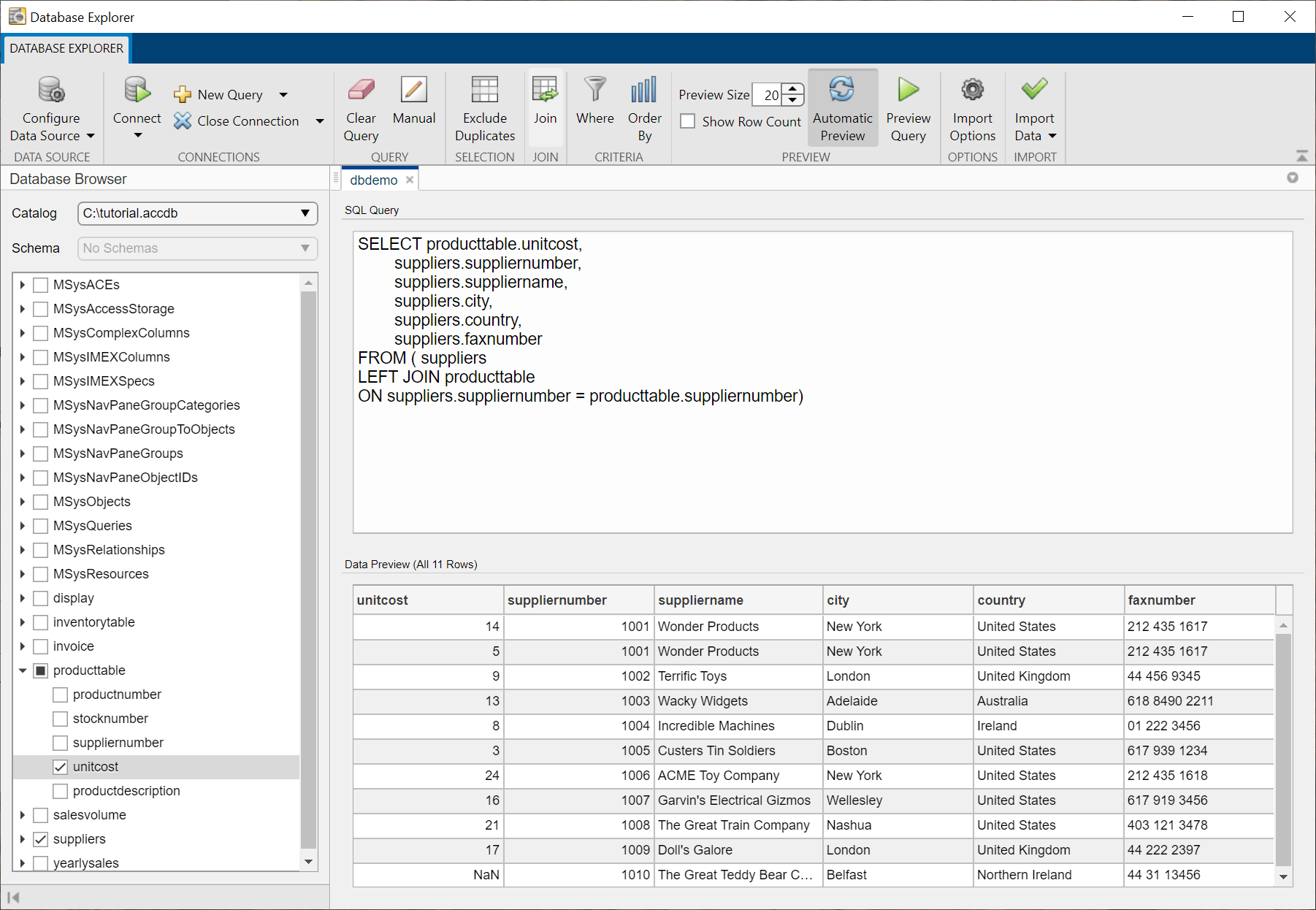
的南的价值unitcost列表明,相应的供应商不提供产品。s manbetx 845

过滤标准添加到SQL查询。在标准部分中,点击在哪里来显示在哪里在将来发布选项卡。
过滤器的SQL查询结果为产品单位成本大于10美元。s manbetx 845在添加的部分,列列表中,选择列名称producttable.unitcost。选择>运营商的过滤器操作符列表。输入10在价值列表。点击添加过滤器。
请注意
如果您输入过滤器使用就像或不喜欢运营商,然后输入单引号来表示一个字符串的价值。
的SQL查询和数据预览窗格显示更新查询结果基于新的过滤器在哪里条件。
改变滤波器的价值10来20.。点击更新过滤器。的SQL查询和数据预览窗格更新与修改后的查询的结果。
在关闭部分中,点击近的地方关闭在哪里选项卡。
所有SQL查询结果导入MATLAB工作区。在进口部分中,点击![]() 。在“导入数据”对话框中,输入名称
。在“导入数据”对话框中,输入名称数据MATLAB的工作空间变量,并点击好吧。MATLAB工作区显示表数据。
在命令行显示SQL查询的结果。
数据
data = 2×6表suppliernumber suppliername城市国家faxnumber ________ _________________________ _____售予unitcost * * * * * * 1008“大培训公司”“纳舒厄”“美国”“403 121 3478”21日1006“ACME玩具公司”“纽约”“美国”“212 435 1618”24
找到最大的产品价格。
马克斯(data.unitcost)
ans = 24
在连接节中,通过点击关闭数据库连接紧密联系。
请注意
如果多个连接打开,关闭您所选择的数据库连接通过选择相应的数据源紧密联系列表。
查询结果排序
连接到一个Microsoft Access数据库使用database Explorer应用。创建一个简单的SQL查询和排序结果由一列中的数据。Database Explorer应用预览默认查询结果。然后,排序数据导入MATLAB工作区。
设置的数据源tutorial.accdb数据库并命名为dbdemo。有关详细信息,请参见Microsoft Access为Windows ODBC。
在连接部分的数据库资源管理器选项卡,从连接列表中,选择的数据源连接。连接对话框打开。把用户名和密码为空,然后点击连接。
数据库浏览器应用程序创建一个连接Microsoft Access数据库。的数据库浏览器窗格显示可用的数据库中的表。“数据源”选项卡,这是命名dbdemo似乎正确的的数据库浏览器窗格。选项卡包含两个空的数据源窗格,SQL查询和数据预览。

在数据库浏览器窗格中,选择inventorytable表。的SQL查询窗格显示SQL查询,选择所有行和列在这张桌子上。的数据预览窗格显示查询结果的前十行。
SQL查询的结果。在标准部分中,点击命令来显示命令在将来发布选项卡。
在添加的部分,列列表中,选择价格列。点击添加类。
在编辑部分中,点击下行在降低价格秩序。的数据预览窗格中显示查询结果排序价格更新。
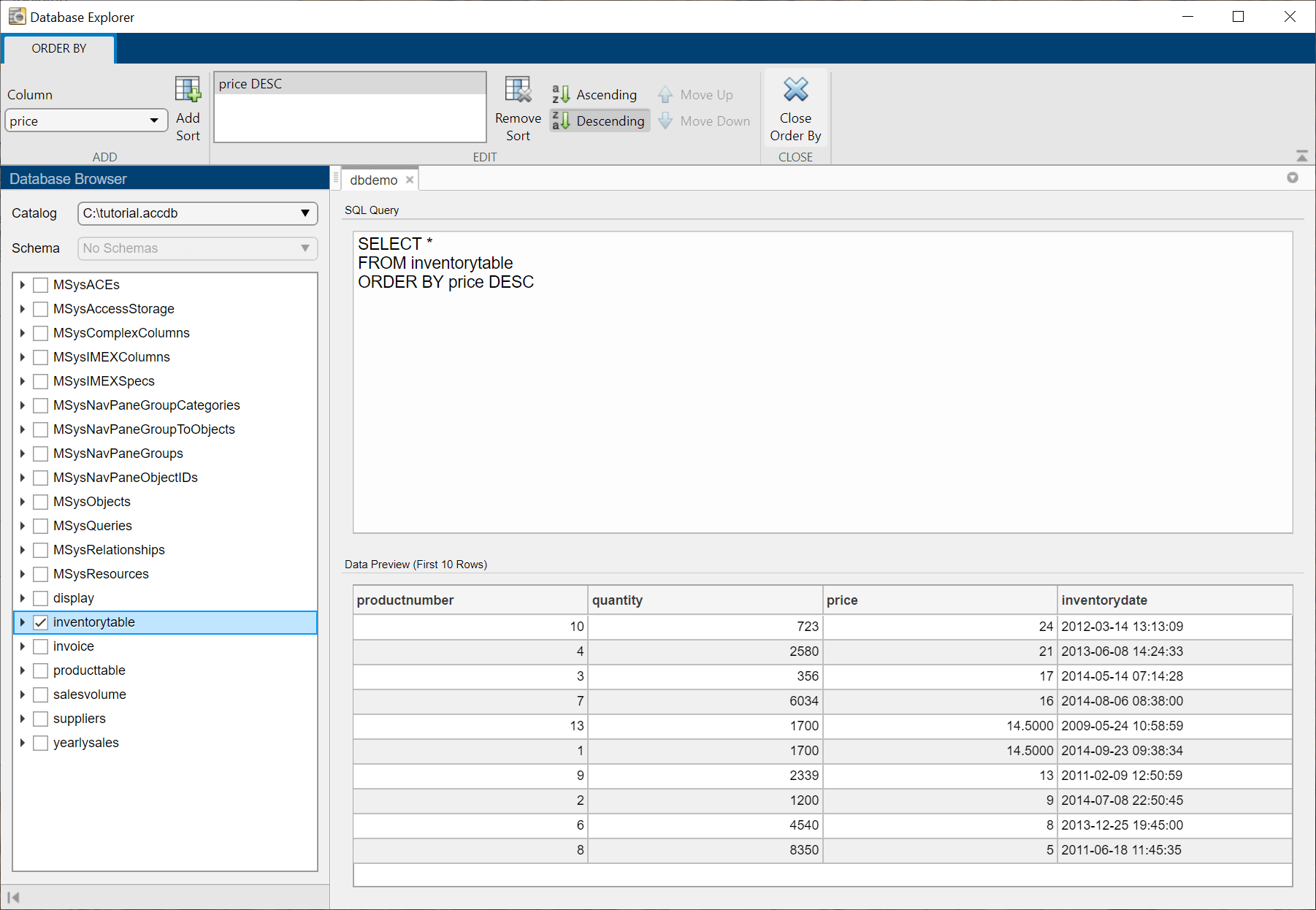
在关闭部分中,点击关闭订单关闭命令选项卡。
所有SQL查询结果导入MATLAB工作区。在进口部分中,点击![]() 。在“导入数据”对话框中,输入名称
。在“导入数据”对话框中,输入名称数据MATLAB的工作空间变量,并点击好吧。MATLAB工作区显示表数据。
在连接节中,通过点击关闭数据库连接紧密联系。
请注意
如果多个连接打开,关闭您所选择的数据库连接通过选择相应的数据源紧密联系列表。
过滤查询结果
连接到一个Microsoft Access数据库使用database Explorer应用。创建一个简单的SQL查询和筛选结果。使用一个文本过滤检索特定的行数据。Database Explorer应用预览默认查询结果。然后,将过滤后的数据导入MATLAB工作区。
设置的数据源tutorial.accdb数据库并命名为dbdemo。有关详细信息,请参见Microsoft Access为Windows ODBC。
在连接部分的数据库资源管理器选项卡,从连接列表中,选择的数据源连接。连接对话框打开。把用户名和密码为空,然后点击连接。
数据库浏览器应用程序创建一个连接Microsoft Access数据库。的数据库浏览器窗格显示可用的数据库中的表。“数据源”选项卡,这是命名dbdemo似乎正确的的数据库浏览器窗格。选项卡包含两个空的数据源窗格,SQL查询和数据预览。

在数据库浏览器窗格中,选择producttable表。的SQL查询窗格显示SQL查询,选择所有行和列在这张桌子上。的数据预览窗格显示查询结果的前十行。
过滤标准添加到SQL查询。在标准部分中,点击在哪里来显示在哪里在将来发布选项卡。
过滤产品的产品描述,从s manbetx 845字母开始年代。在添加的部分,列列表中,选择productdescription。在操作符列表中,选择就像。为文本过滤,将单引号中的文本。在价值列表,输入' S %。
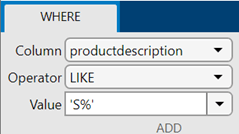
点击添加过滤器。的数据预览窗格显示三行数据。产品描述在每一行从字母开始年代。
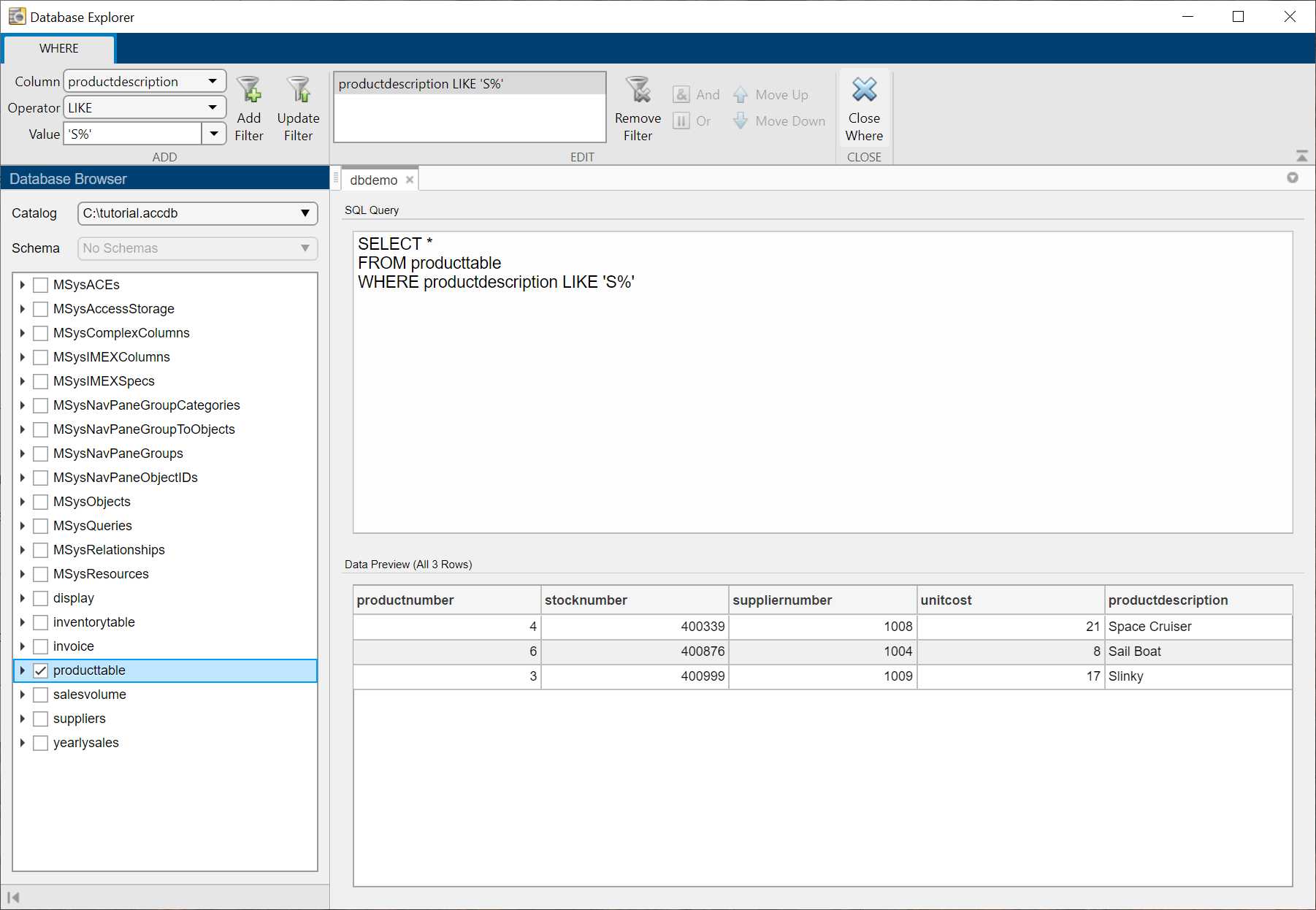
在关闭部分中,点击近的地方关闭在哪里选项卡。
所有SQL查询结果导入MATLAB工作区。在进口部分中,点击![]() 。在“导入数据”对话框中,输入名称
。在“导入数据”对话框中,输入名称数据MATLAB的工作空间变量,并点击好吧。MATLAB工作区显示表数据。
在连接节中,通过点击关闭数据库连接紧密联系。
请注意
如果多个连接打开,关闭您所选择的数据库连接通过选择相应的数据源紧密联系列表。
从查询结果删除重复的行
连接到一个Microsoft Access数据库使用database Explorer应用。创建一个简单的SQL查询和从查询结果中删除重复的行。Database Explorer应用预览默认查询结果。删除重复后,将数据导入MATLAB工作区。
设置的数据源tutorial.accdb数据库并命名为dbdemo。有关详细信息,请参见Microsoft Access为Windows ODBC。
在连接部分的数据库资源管理器选项卡,从连接列表中,选择的数据源连接。连接对话框打开。把用户名和密码为空,然后点击连接。
数据库浏览器应用程序创建一个连接Microsoft Access数据库。的数据库浏览器窗格显示可用的数据库中的表。“数据源”选项卡,这是命名dbdemo似乎正确的的数据库浏览器窗格。选项卡包含两个空的数据源窗格,SQL查询和数据预览。

在数据库浏览器窗格中,选择producttable表。清除所有列的盒子producttable表除了suppliernumber。的SQL查询窗格显示选择的SQL查询suppliernumber列在这张桌子上。的数据预览窗格显示查询结果的前十行。
SQL查询的结果。在标准部分中,点击命令来显示命令在将来发布选项卡。在添加的部分,列列表中,选择suppliernumber列,然后单击添加类。
在关闭部分中,点击关闭订单关闭命令选项卡。
的数据预览窗格显示行排序在增加订单,这是默认的顺序。
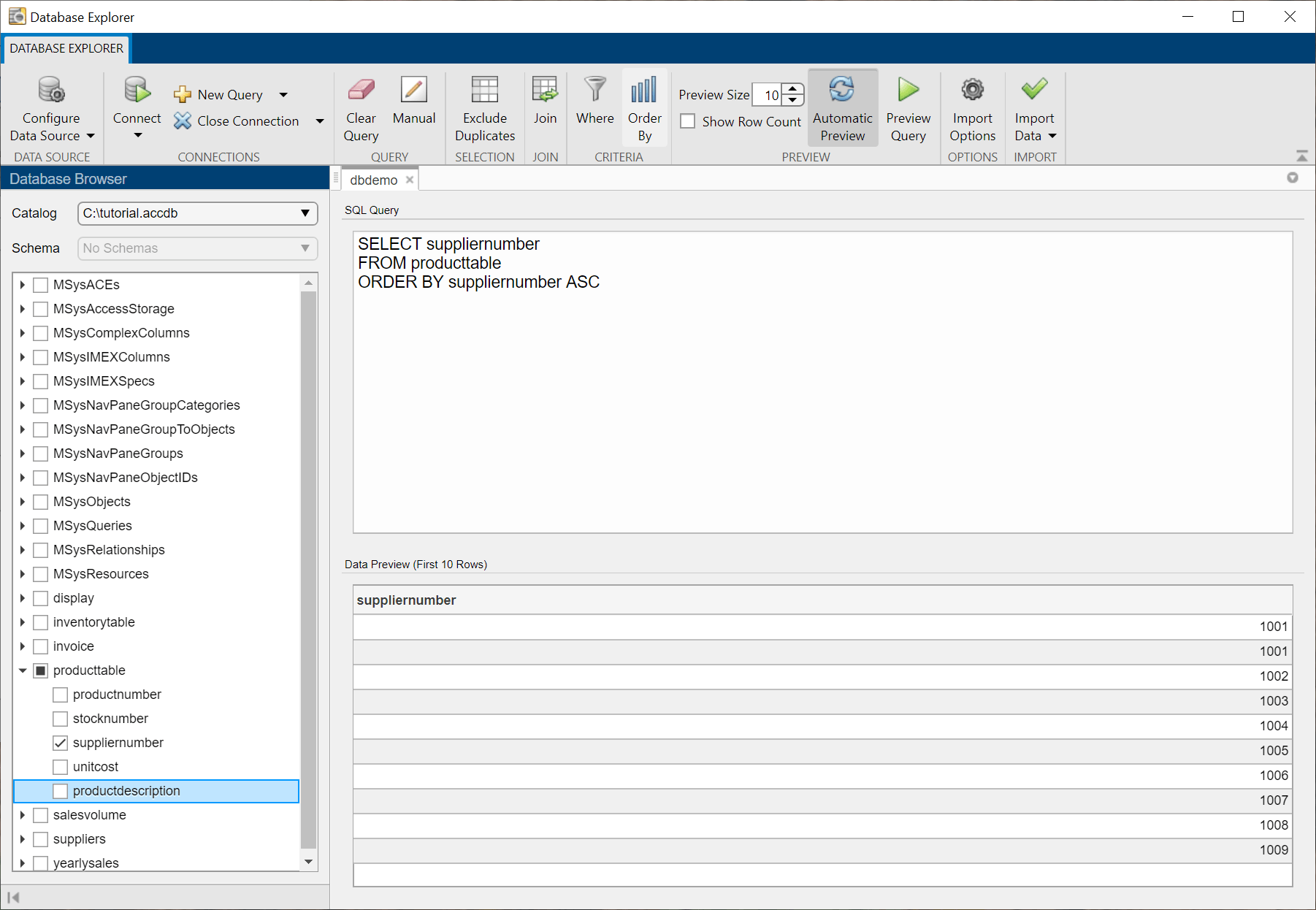
的数据预览窗格显示重复的供应商数量1001年。

在选择部分中,点击排除重复的删除重复的行数据预览窗格。数据库浏览器应用程序添加SQL语句截然不同的的查询SQL查询窗格。这句话从查询结果中删除重复的行。
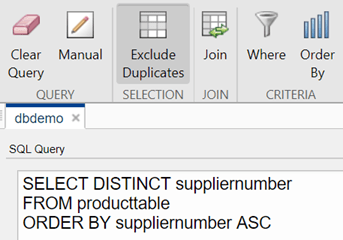
的数据预览窗格显示独特的行。
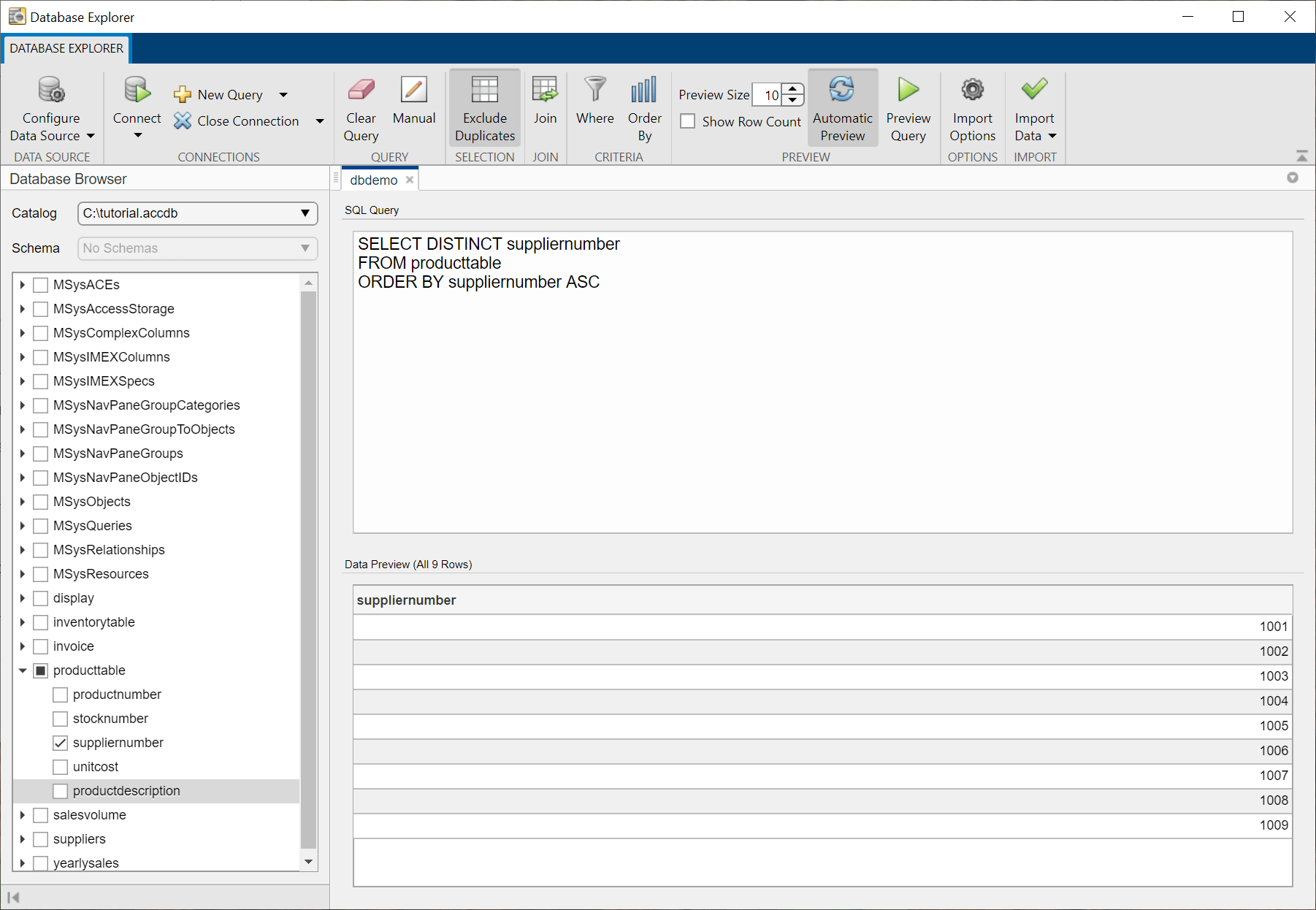
所有SQL查询结果导入MATLAB工作区。在进口部分中,点击![]() 。在“导入数据”对话框中,输入名称
。在“导入数据”对话框中,输入名称数据MATLAB的工作空间变量,并点击好吧。MATLAB工作区显示表数据。
在连接节中,通过点击关闭数据库连接紧密联系。
请注意
如果多个连接打开,关闭您所选择的数据库连接通过选择相应的数据源紧密联系列表。
手工输入SQL查询
连接到一个Microsoft Access数据库使用database Explorer应用。手工输入SQL查询或粘贴现有SQL查询到SQL查询窗格。然后,查询结果导入MATLAB工作区。
设置的数据源tutorial.accdb数据库并命名为dbdemo。有关详细信息,请参见Microsoft Access为Windows ODBC。
在连接部分的数据库资源管理器选项卡,从连接列表中,选择的数据源连接。连接对话框打开。把用户名和密码为空,然后点击连接。
数据库浏览器应用程序创建一个连接Microsoft Access数据库。的数据库浏览器窗格显示可用的数据库中的表。“数据源”选项卡,这是命名dbdemo似乎正确的的数据库浏览器窗格。选项卡包含两个空的数据源窗格,SQL查询和数据预览。

在查询部分中,点击手册。新数据源标签右边的出现dbdemo标签的名称dbdemo_manual。后缀_manual附加选项卡名称表明你是手动输入一个SQL查询。
输入一个SQL查询SQL查询窗格。在这里,选择所有的列和行producttable表,和重命名unitcost和productdescription列。使用SQL语句作为创建别名。
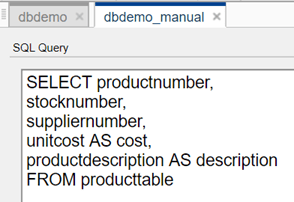
在预览部分中,点击预览查询预览查询结果。
的数据预览窗格显示SQL查询的结果。窗格中显示默认前十行数据。
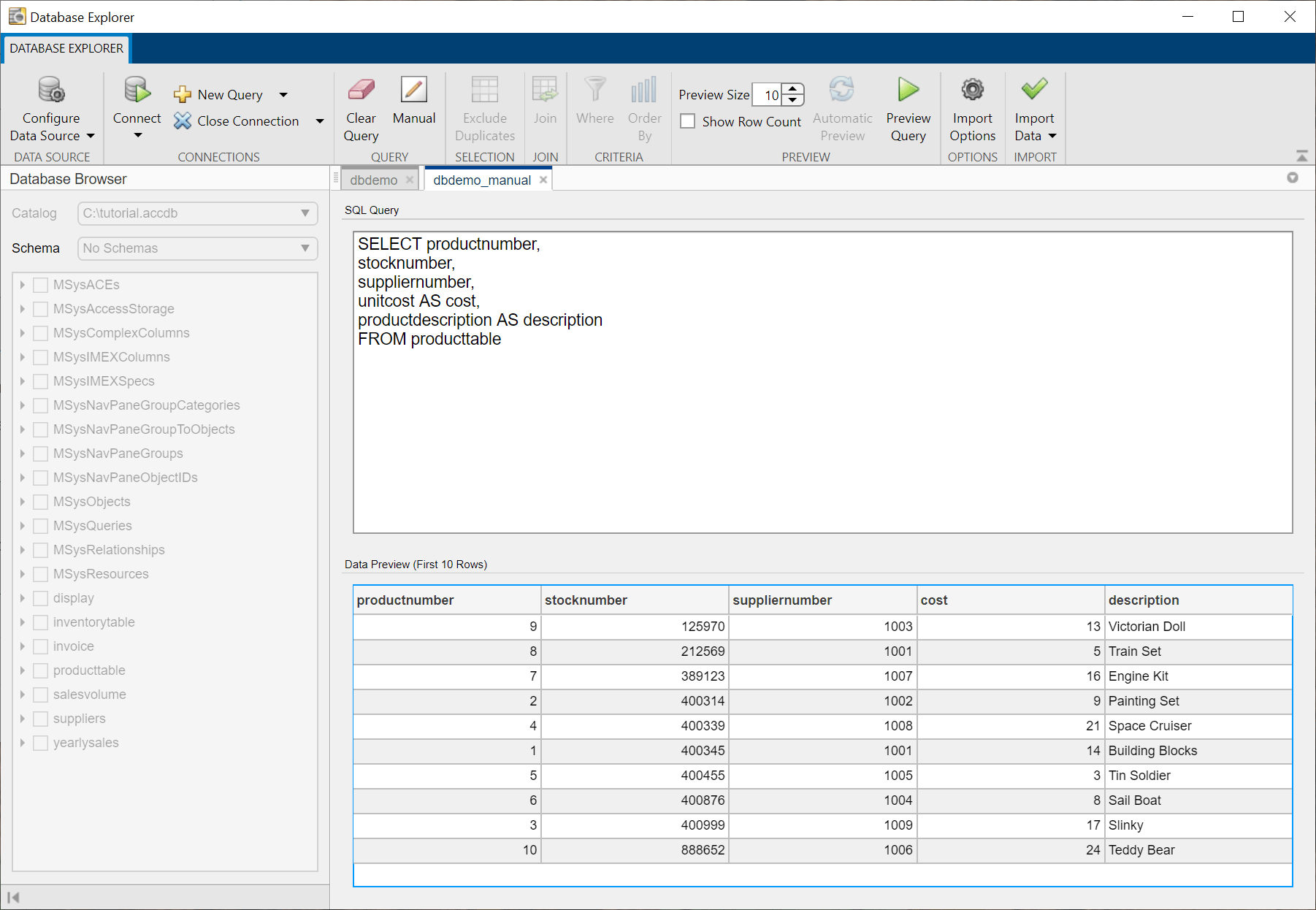
所有SQL查询结果导入MATLAB工作区。在进口部分中,点击![]() 。在“导入数据”对话框中,输入名称
。在“导入数据”对话框中,输入名称数据MATLAB的工作空间变量,并点击好吧。MATLAB工作区显示表数据。
在连接节中,通过点击关闭数据库连接紧密联系。
请注意
如果多个连接打开,关闭您所选择的数据库连接通过选择相应的数据源紧密联系列表。
版本历史
介绍了R2017b
第一MATLAB
海脂肪clic苏联合国collegamento切corrisponde questo第一MATLAB:
Esegui il第一inserendolo所以nella隙缝di第一MATLAB。我浏览器web非supportano万博1manbetx comandi MATLAB。

你也可以从下面的列表中选择一个网站:
表现最好的网站怎么走吗
选择中国网站(中文或英文)最佳站点的性能。其他MathWorks国家网站不优化的访问你的位置。